windows7调亮度没反应怎么办 windows7电脑亮度调节没反应如何解决
更新时间:2023-08-02 15:22:44作者:runxin
对于长时间使用windows7电脑的用户来说,常常会因为屏幕显示的亮度过低而导致眼睛观看体验极差,因此需要及时调整windows7电脑屏幕亮度,可是有些用户在设置亮度时却总是调节没反应,对此windows7调亮度没反应怎么办呢?在文本中小编就来教大家windows7电脑亮度调节没反应解决方法。
具体方法:
1、进入win7系统后,我们使用快捷键按下win+r,并在运行窗口,直接输入“regedit”点击确定;
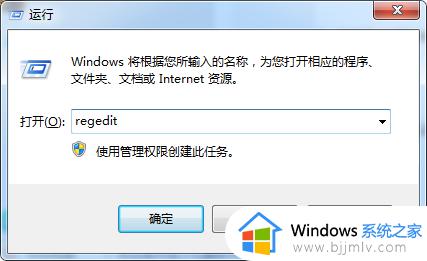
2、进入“注册表编辑器”页面中,按序打开:
“HKEY_LOCAL_MACHINESYSTEMControlSet001ControlClass{4d36e968-e325-11ce-bfc1-08002be10318}项”;
3、接着可以打开“0000”文件夹,直接找到并双击打开“KMD_EnableBrightnessInterface2”。并把数值数据改为“0”点击确定;

4、通过系统之家以上的步骤后,完成上述操作后,直接重启电脑就行了。
以上就是小编给大家带来的windows7电脑亮度调节没反应解决方法了,有遇到这种情况的用户可以按照小编的方法来进行解决,希望本文能够对大家有所帮助。
windows7调亮度没反应怎么办 windows7电脑亮度调节没反应如何解决相关教程
- win7调整亮度没有反应怎么办 win7调节亮度没反应修复方法
- win7屏幕亮度调节没反应怎么办 win7电脑亮度调节没反应修复方法
- windows7设置屏幕亮度没反应怎么办 windows7屏幕亮度调节无效修复方法
- windows7屏幕亮度调节不了怎么办 windows7屏幕亮度调节无效解决方法
- windows7如何调节电脑屏幕亮度 windows7怎样调节电脑屏幕亮度
- windows7没有调节亮度功能怎么办 windows7没有屏幕亮度调节如何解决
- windows7怎么调节电脑屏幕亮度 windows7如何调整电脑屏幕亮度
- windows7电脑怎么调节屏幕亮度 windows7如何调整电脑屏幕亮度
- win7笔记本亮度调节失效怎么办 win7笔记本亮度调节没反应修复方法
- windows7电脑亮度在哪里调 windows7电脑亮度怎么调节
- win7系统如何设置开机问候语 win7电脑怎么设置开机问候语
- windows 7怎么升级为windows 11 win7如何升级到windows11系统
- 惠普电脑win10改win7 bios设置方法 hp电脑win10改win7怎么设置bios
- 惠普打印机win7驱动安装教程 win7惠普打印机驱动怎么安装
- 华为手机投屏到电脑win7的方法 华为手机怎么投屏到win7系统电脑上
- win7如何设置每天定时关机 win7设置每天定时关机命令方法
热门推荐
win7系统教程推荐
- 1 windows 7怎么升级为windows 11 win7如何升级到windows11系统
- 2 华为手机投屏到电脑win7的方法 华为手机怎么投屏到win7系统电脑上
- 3 win7如何更改文件类型 win7怎样更改文件类型
- 4 红色警戒win7黑屏怎么解决 win7红警进去黑屏的解决办法
- 5 win7如何查看剪贴板全部记录 win7怎么看剪贴板历史记录
- 6 win7开机蓝屏0x0000005a怎么办 win7蓝屏0x000000a5的解决方法
- 7 win7 msvcr110.dll丢失的解决方法 win7 msvcr110.dll丢失怎样修复
- 8 0x000003e3解决共享打印机win7的步骤 win7打印机共享错误0x000003e如何解决
- 9 win7没网如何安装网卡驱动 win7没有网络怎么安装网卡驱动
- 10 电脑怎么设置自动保存文件win7 win7电脑设置自动保存文档的方法
win7系统推荐
- 1 雨林木风ghost win7 64位优化稳定版下载v2024.07
- 2 惠普笔记本ghost win7 64位最新纯净版下载v2024.07
- 3 深度技术ghost win7 32位稳定精简版下载v2024.07
- 4 深度技术ghost win7 64位装机纯净版下载v2024.07
- 5 电脑公司ghost win7 64位中文专业版下载v2024.07
- 6 大地系统ghost win7 32位全新快速安装版下载v2024.07
- 7 电脑公司ghost win7 64位全新旗舰版下载v2024.07
- 8 雨林木风ghost win7 64位官网专业版下载v2024.06
- 9 深度技术ghost win7 32位万能纯净版下载v2024.06
- 10 联想笔记本ghost win7 32位永久免激活版下载v2024.06